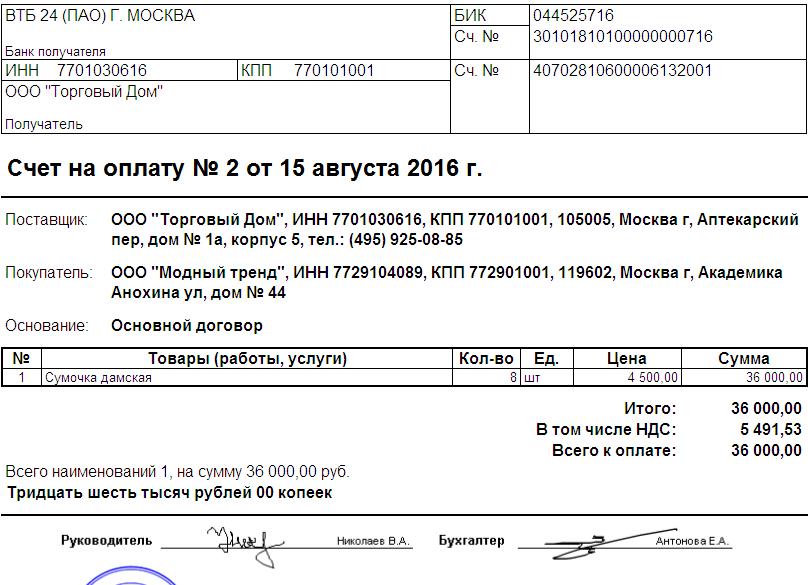
Содержание
Автор статьи:
Татьяна Панченко
Консультант-аналитик 1С Получить консультацию Актуальность статьи проверена:
26.03.2018
Своевременность и правильность выставления счетов на оплату – залог успеха деятельности любой компании. При заключении долгосрочных контрактов, предусматривающих периодическое выставление счета поставщиком, а также при отсутствии в компании отделов продаж, сопровождение контрактов целиком ложится на плечи бухгалтерии. Сегодня мы расскажем, как выставить счет на оплату в 1С 8.3.
Формирование счета на оплату
Счет на оплату в 1С Бухгалтерия формируется в подменю «Продажи/Счета покупателям».
Обратите внимание, что при внесении изменений в какой-либо модуль 1С создается автоматическая новость с подробным описанием и даже видеоуроком, касающимся введенного новшества. Система позволяет просмотреть новость немедленно или по желанию напомнит позже, при следующем обращении к данному модулю.
Открывается журнал регистрации выставленных счетов покупателям.
Первый реквизит для заполнения – это «Контрагент». Система позволяет отфильтровать список контрагентов по его наименованию и выбрать нужного покупателя. Важным преимуществом системы является автоматическое формирование справочника контрагентов при скачивании, например, выписок банка. При этом продукты компании 1С предусматривают автоматическую проверку информации о контрагенте на соответствие сведениям, содержащимся в едином реестре юридических лиц.
Выбрав нужного контрагента, переходим непосредственно к созданию искомого документа. Сделать счет на оплату в 1С возможно как в рамках предоплаты, так и после отгрузки товара. В нашем примере мы рассмотрим оба варианта выставления счета.
Вариант №1: Предоплата
Нажатием на кнопку «Создать» формируется электронный документ «Счета покупателю (создание)».
Выписать счет на оплату можно с ограниченным сроком действия, то есть с оплатой до какого-либо числа. Это предусматривается в случаях, когда предложение действует до определенной даты. Также предусматривается возможность выбора расчетного счета, поскольку у некоторых компаний существует практика разделения поступлений от продаж в зависимости от вида товара или оказания услуги на разные расчетные счета.
В нижней части документа имеются кнопки «Добавить/Подбор/Изменить», позволяющие вносить и редактировать наименование товара или услуги в счете. При нажатии кнопки «Добавить» открывается окно номенклатуры товаров, в котором последовательно можно ввести продаваемую компанией продукцию (в нашем случае это горюче-смазочные материалы). Кнопка «Подбор» позволяет увидеть весь перечень товаров, а также количественные остатки на текущий момент по каждому их наименованию на складе. По очереди заполняем поля полного и краткого наименования товара, его номенклатурной группы, единицы измерения. Цена реализации устанавливается по умолчанию на основании типа цен, предусмотренного по договору, а при необходимости может быть отредактирована.
В нашем примере мы продаем бензин двух марок АИ-95 и АИ-92.
Также система 1С позволяет предоставить скидку покупателю как по отдельным позициям счета, так и в целом по счету. В нашем примере предусмотрена скидка в целом по счету в размере 500 рублей.
Вариант №2: Выставление счета после отгрузки товара
Рассмотрим вариант выставления счета на оплату при отгруженной продукции. Для этого перейдем в меню «Продажи/Реализация (акты, накладные».
Открывается журнал регистрации товарных накладных отгруженной продукции. Открыв накладную, подлежащую оплате, нажимаем кнопку «Создать на основании».
Выбираем строку «Счет покупателю»: программа позволит автоматически создать счет на оплату, перенеся все строки реализованного товара из накладной.
Печать счета на оплату
Сформировав счет, его необходимо направить покупателю. 1С Предприятие 8.3 позволяет распечатать созданный счет, нажав кнопку «Печать» или на открытом документе, или в журнале регистрации счетов на оплату.
При желании сформированный документ можно прямо из системы отправить контрагенту посредством электронной почты. Нажав на иконку конверта, можно отправить документ в одном из предоставляемых 1С Предприятие 8.3 форматов файлов.
Также одним из преимуществ продуктов 1С является создание электронных документов с печатью и подписью руководителя. Для этого в реквизитах организации нужно заполнить графы «Логотип» и «Печать».
Данное свойство позволяет исключить распечатывание документа, проставления печати и подписи руководителя, а также последующее сканирование документа для отправки контрагенту.
Выбрав из меню «Счет на оплату с печатью и подписями» мы получаем документ уже с проставленными реквизитами.
Излишне говорить об экономии средств и времени компании в части изготовления документов, особенно при больших объемах продаж.
В заключении хотелось бы обратить внимание на возможность удаления счета из системы в случае, когда он сформирован неправильно, а также нет возможности его редактирования. Для этого в журнале выставленных счетов необходимо пометить нужный документ галочкой на удаление и пройти в меню «Администрирование/Удаление помеченных объектов». Выбор «Автоматического удаления всех отмеченных объектов» позволяет произвести соответствующее действие. Если счет был сформирован на основании накладной, необходимо пометить на удаление также все связанные с ним документы.
Для того чтобы проконтролировать исполнение обязательств покупателей, организация может выставить счет на оплату. В данной статье мы рассмотрим, как в 1С создать счет на оплату, разместить на нем факсимильную подпись, печать и выставить его покупателю.
Заполнение счета покупателю в 1С 8.3
Рассмотрим, как сделать счет в 1С 8.3 пошагово на примере.
30 марта выставлен счет на оплату покупателю:
- Комплект штор «Verdi» 1 шт. по цене 7 080 руб. (в т. ч. НДС 18%);
- Текстильный дизайн интерьера стоимостью 10 000 руб. (в т. ч. НДС 18%);
При заказе текстильного дизайна интерьера одновременно с заказом комплекта штор, на комплект шторы предоставляется скидка 10%.
В шапке документа указывается:
- Контрагент — наименование покупателя, которому выставляется счет. Наименование покупателя выбирается из справочника Контрагенты.
- Договор — основание для расчетов с покупателем: договор, счет либо иной документ. Основание выбирается из справочника Договоры.
Изучить подробнее Как создать договор на основании счета в 1С
- Скидка — вариант скидки, предоставляемой покупателю. Возможны следующие варианты:
- не предоставлена — указана полная стоимость в счете;
- на отдельные позиции — скидка учитывается только по отдельным позициям счета и устанавливается в табличной части;
- по документу в целом — по всем позициям счета учтена скидка; сумма скидки указывается в шапке и действует на весь перечень позиций в документе.
На вкладке Товары и услуги указывается перечень товаров, работ, услуг на который выставляется счет.
Бланк Счет на оплату в 1C
Для вывода бланка Счет на оплату нажмите кнопку Печать – Счет на оплату документа Счет покупателя. PDF
Условия об оплате
В счете на оплату можно указать условия об оплате, которые задаются в поле Оплата до. Если поле Оплата до заполнено, то в печатной форме отражается Оплатить не позднее…
Изучить подробнее Сроки оплаты покупателями
Дополнительные условия в бланке Счет на оплату
Если в счет на оплату необходимо внести дополнительную информацию, например, об условиях отгрузки или доставке товара, то пользователь может ее указать в текстовом виде в справочнике Дополнительные условия и выбрать в поле Дополнительные условия по ссылке Реквизиты продавца и покупателя.
Логотип
Для отображения на печатной форме Счет на оплату логотипа необходимо установить рисунок логотипа в справочнике Организация – раздел Логотип и печать – загрузить Логотип.
Изучить подробнее Сведения об организации
Факсимильная печать и подписи
Для отображения на бланке Счет на оплату печати и подписи ответственных лиц необходимо установить флажок Подпись и печать PDF и осуществить следующие настройки в справочнике Организации:
В разделе Логотип и печать установить соответствующие рисунки:
- Печать;
- Подпись руководителя;
- Подпись главного бухгалтера.
С загрузкой рисунков более подробно можно ознакомиться по ссылке Инструкция «Как создать факсимильную подпись и печать» в справочнике Организация.
Изучить подробнее:
- Где указать факсимильную подпись и печать
- Практикум по работе с подписями и печатями на документах
Если Вы являетесь подписчиком системы «БухЭксперт8: Рубрикатор 1С Бухгалтерия», тогда читайте дополнительный материал по теме:
- Автоматическое заполнении ответственных лиц в документах
- Путеводитель по документу Счет покупателю с описанием дополнительных возможностей (анализ отгрузки и оплаты и т.д.)
Если Вы еще не подписаны:
Активировать демо-доступ бесплатно →
или
Оформить подписку на Рубрикатор →
После оформления подписки вам станут доступны все материалы по 1С Бухгалтерия, записи поддерживающих эфиров и вы сможете задавать любые вопросы по 1С.
Как выставить счет в 1С
Одна из самых часто используемых операций в 1С – выписка счетов на оплату. В данной статье мы расскажем, как эти счета выписываются, а также о том, как проверить, оплачены ли они. Рассматривать эту операцию мы будем на примере конфигурации «1С:Бухгалтерия 8».
Итак, для начала необходимо перейти в раздел «Покупки и продажи». Здесь откроется панель навигации, в которой доступно несколько пунктов. В самом первом – «Продажи» – выберите подпункт «Счета на оплату покупателям». Приступим к созданию нового счета на оплату. Для этого нажмите кнопку «Создать», в поле «Контрагент» введите наименование контрагента и укажите дату оформления документа. Ниже, во вкладке «Товары», нажмите кнопку «Подбор» и в открывшемся окне подбора номенклатуры укажите необходимый товар. Далее необходимо внести количество единиц товара и их цену. После этого с помощью соответствующей кнопки перенесите товар в документ.
Настало время обратить внимание на поле «Статус оплаты» в окне создания счета покупателю. Данный реквизит определяет состояние счета на оплату. Доступно три значения этого реквизита: «Оплачен», «Не оплачен», «Отменен». В данном случае мы создали абсолютно новый счет, который на текущий момент оплачен быть не может, поэтому для него программа автоматически указывает соответствующее значение реквизита – «Не оплачен». Теперь можно сохранить документ с помощью кнопки «Провести и закрыть».
Приступим к созданию нового документа. Его можно создать, повторив описанные ранее действия, или скопировав предыдущий документ с помощью кнопки «Создать новый элемент копированием предыдущего». В новом документе можно указать другую дату оформления, а также выбрать другого контрагента. Указав нужный товар и его количество, проводим и закрываем документ соответствующей командой в программе.
В списке счетов на оплату покупателям могут оказаться также и устаревшие документы, например, двух, трехмесячной давности. Если на текущий момент они не оплачены, то велика вероятность, что они не будут оплачены вообще. Поэтому такой документ можно открыть и в поле «Статус оплаты» выбрать реквизит «Отменен». Чтобы сохранить изменения, следует снова нажать кнопку «Провести и закрыть».
Вернемся к первому созданному счету оплаты. Предположим, что контрагент оперативно оплатил его и зарегистрируем проплату. Для этого в списке счетов выделим нужный документ, и сверху нажмем кнопку «Создать на основании». В выпадающем списке выберем пункт «Поступление на расчетный счет». Данное поступление будет введено на основании счета на оплату. Откроется новая вкладка, в которой можно создать новое поступление на расчетный счет. Здесь необходимо указать дату оплаты, табличную же часть программа заполняет автоматически. Больше в этой вкладке можно ничего не редактировать, остается провести ее и закрыть.
Теперь в списке счетов появилось несколько значений. Итак, устаревший счет, которому мы самостоятельно назначили статус «Отменен», выделяется серым цветом. Счет, который обозначен как оплаченный, окрашен в зеленый цвет. Счета, по которым оплата еще не поступила, имеют стандартный черный цвет.
Отметим, что в предыдущих версиях программы в счетах не было реквизита статуса оплаты. В связи с этим было достаточно сложно быстро определить, счет оплачен или нет. С появлением поля «Статус оплаты» этот вопрос занимает намного меньше сил и времени. В первую очередь, ситуацию по оплате легко увидеть по цветам, которыми отмечены счета в списке. Кроме того, всегда можно указать период, за который интересует информация, что также упрощает анализ.
С другой стороны, на практике список счетов может включать десятки и сотни наименований, из-за чего только визуального ознакомления будет недостаточно. Для того, чтобы изучить список более избирательно, можно воспользоваться возможностями отбора или фильтра. Так, если у поля «Контрагент» не установлена галочка, в списке приводятся все доступные счета. Если же установить галочку, то можно осуществлять поиск по конкретному контрагенту или по группе контрагентов. При многофирменном учете можно также поставить галочку у поля «Организации» и выбрать организацию, от лица которой был выписан счет на оплату. Ощутимо облегчает поиск возможность фильтровать счета по статусу оплаты. Достаточно поставить галочку, выбрать интересующий статус – будут показаны соответственно только оплаченные, неоплаченные или отменные счета.
В программе «1С:Бухгалтерия 8» обеспечена еще одна возможность анализировать список счетов по статусу их оплаты. Над табличной частью раздела «Счета на оплату покупателям» расположена кнопка «Все действия». При ее нажатии появляется список команд, среди которых необходимо выбрать команду «Настроить список». Появится окно с настройками, некоторые из которых повторяют уже описанные, только в несколько расширенном виде. Однако если и их оказывается недостаточно, то здесь есть реквизит «Отбор», в котором можно указать дополнительные параметры отбора счетов.
В «1С:Бухгалтерия 8», редакция 3.0, доступно еще одно полезное нововведение. Вернемся в раздел «Покупки и продажи», и в пункте «Покупки» откроем подпункт «Счета на оплату поставщика». Это действительно полезная функция, которой раньше не было в бухгалтерских программах вообще. Теперь, когда поставщик выставляет в ваш адрес счет, его можно регистрировать в вашей информационной системе и в дальнейшем обрабатывать как обычный счет. На его основании можно создавать доверенность, платежное поручение, фиксировать оплату как наличными, так и безналичными расчетами и т.д.